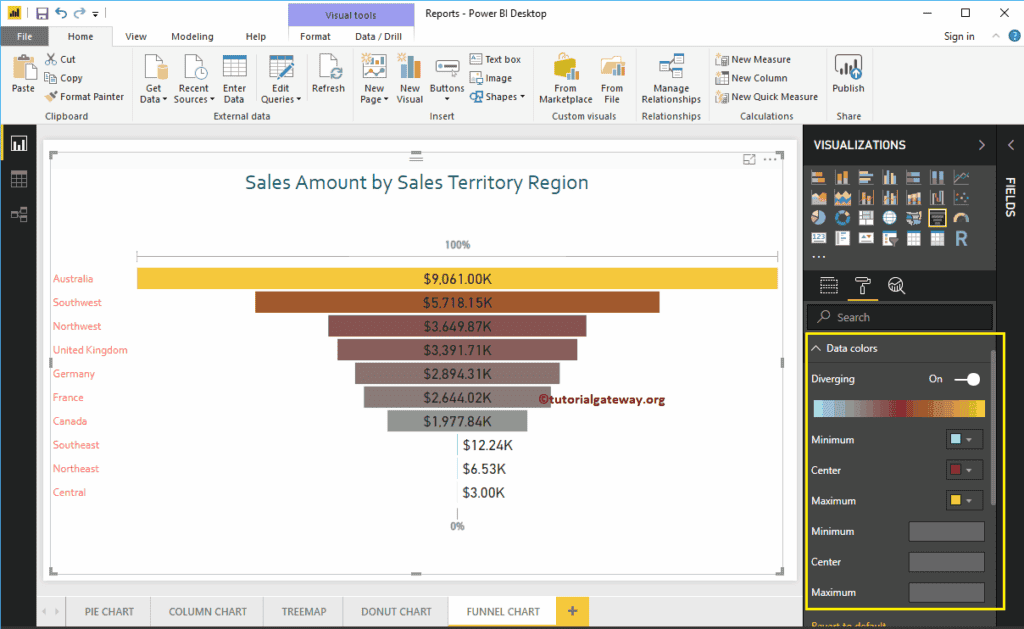Power BI 提供一系列的自定义或格式选项,以帮助您丰富漏斗图的外观。本节将深入探讨所有可用的选项。该桌面应用程序允许您格式化漏斗图的各个方面,包括更改漏斗图标题、框颜色、标题位置、字体、标题位置、边框、数据标签和背景颜色。
我们将使用之前创建的漏斗图来演示这些Power BI格式化选项。请点击“可视化效果”窗格中的“格式”按钮,查看此漏斗图可用的格式选项。
我们使用简单的颜色和基本选项来详细解释每个部分。但是,我建议尝试不同的字体样式和颜色来突出重要的类别。让我们探索一些自定义漏斗图的关键方法。有关更多图表列表文章,请访问该链接。
格式化 Power BI 漏斗图类别标签
类别标签显示每个框的信息(在此处是销售区域名称)。您可以使用此部分格式化这些标签。从下面的截图可以看出,我们将标签的颜色更改为砖红色,文本大小更改为 14,字体系列更改为 Corbel。
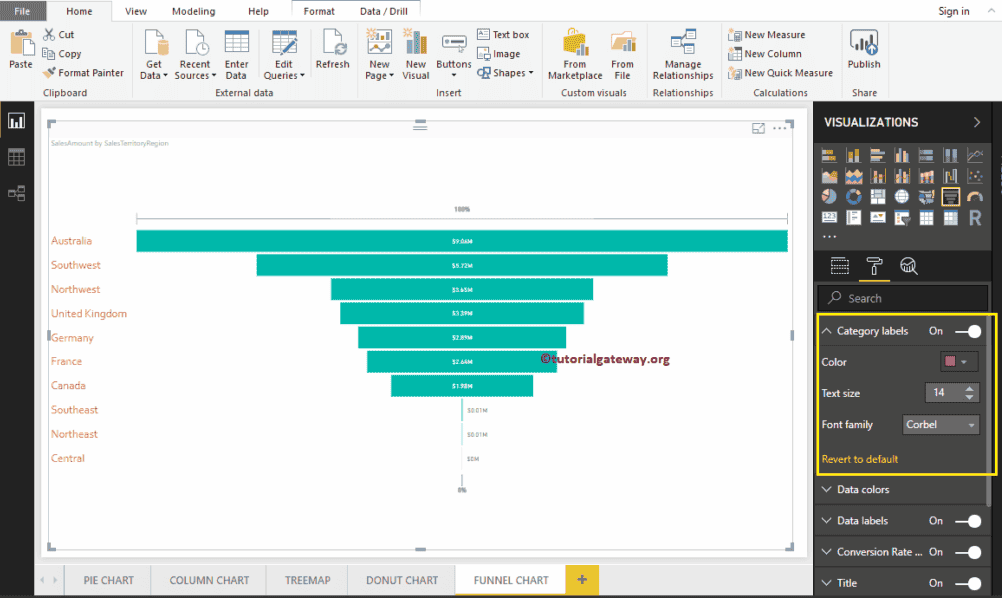
更改 Power BI 漏斗图数据颜色
默认情况下,所有漏斗图框都显示为单一默认颜色。您可以使用此“数据颜色”部分更改框颜色。首先,将“显示所有”选项从“关”切换到“开”。
这允许您为每个框选择特定的颜色。出于演示目的,我们更改了所有现有框的颜色。您可以看到结果。
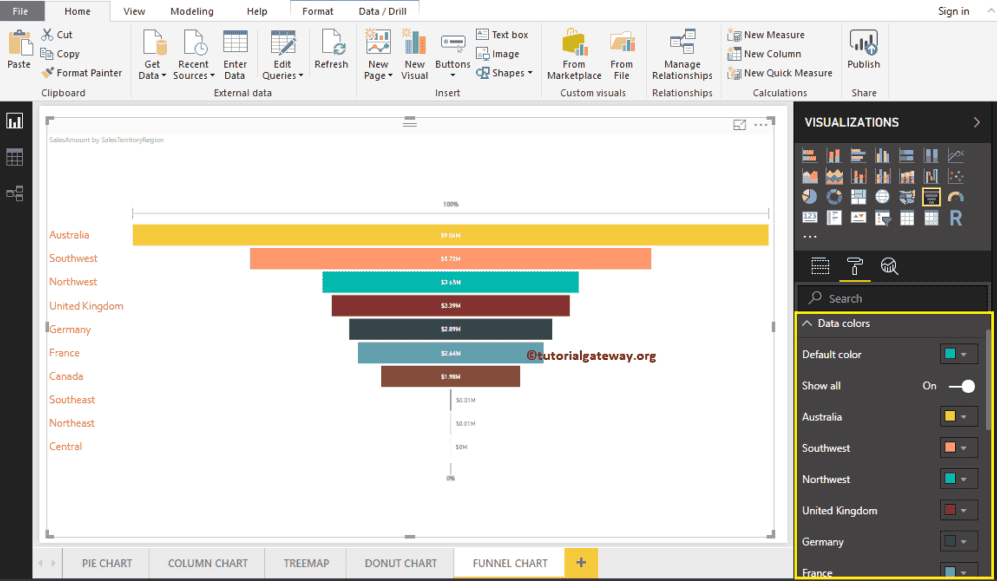
格式化 Power BI 漏斗图的数据标签
数据标签显示条形图的指标信息(每个条形的销售金额)。
从下面的截图可以看出,我们将数据标签颜色更改为深灰色,并将显示单位从自动更改为千。我们还将标签位置更改为内部中心,文本大小更改为 20,字体系列更改为 DIN。
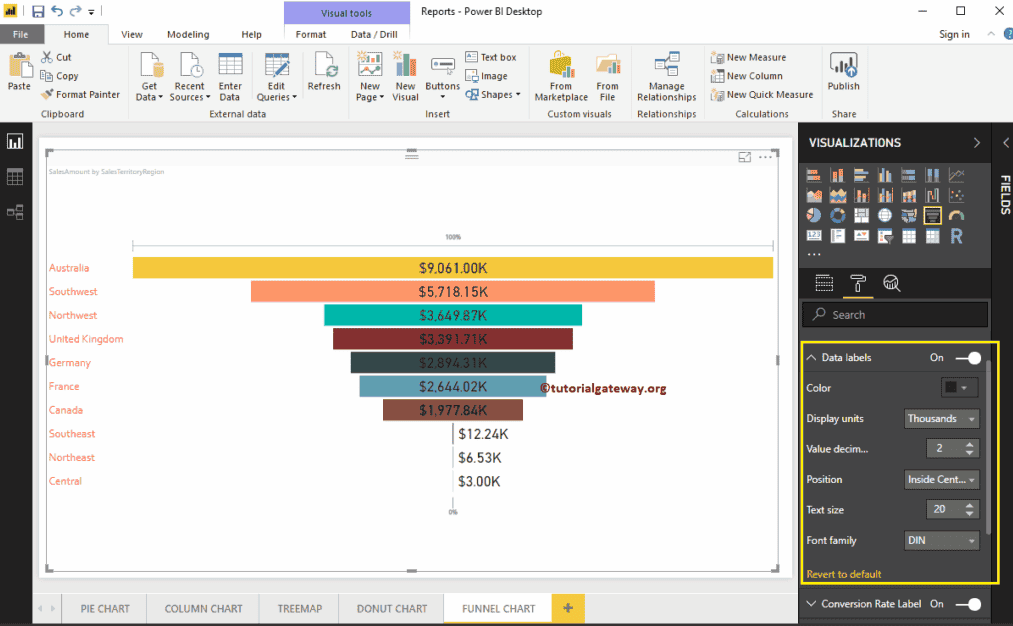
格式化漏斗图的转化率标签
请选择“转化率标签”,然后将选项从“关”切换到“开”。它会在漏斗图的顶部显示 100%,底部显示 0%。
从下面的截图可以看出,我们将颜色更改为绿色,字体样式更改为 DIN,字体大小更改为 15。总的来说,您可以禁用此功能。
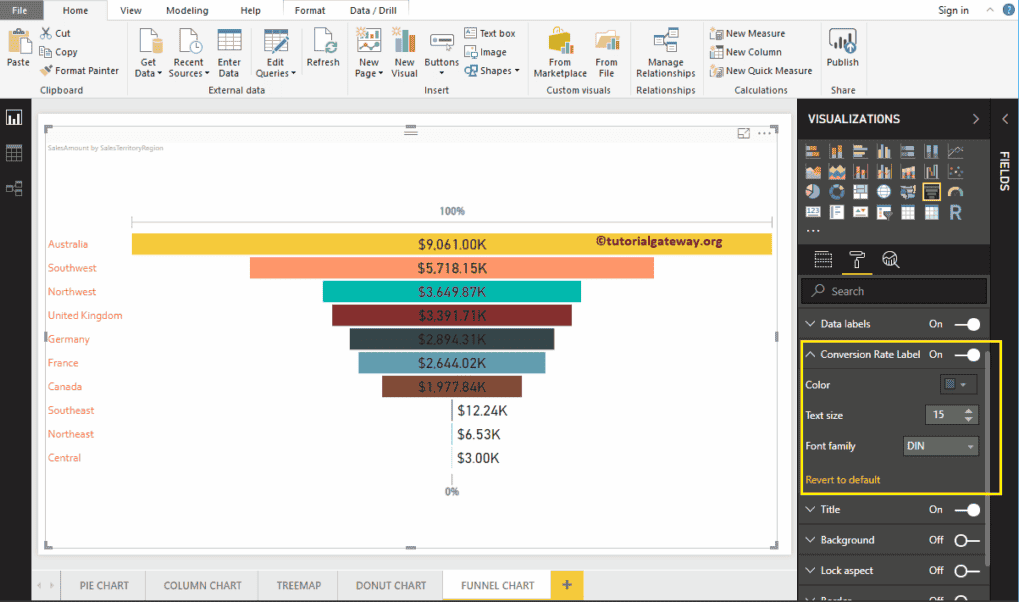
格式化 Power BI 漏斗图标题
通过将“标题”选项从“开”切换到“关”,您可以禁用漏斗图的标题。
从下面的截图可以看出,我们将标题文本更改为“按销售区域划分的销售额”。我们还将字体颜色更改为绿色,字体样式更改为 Corbel,字体大小更改为 27,标题对齐方式更改为居中。如果您愿意,可以为标题添加背景颜色。
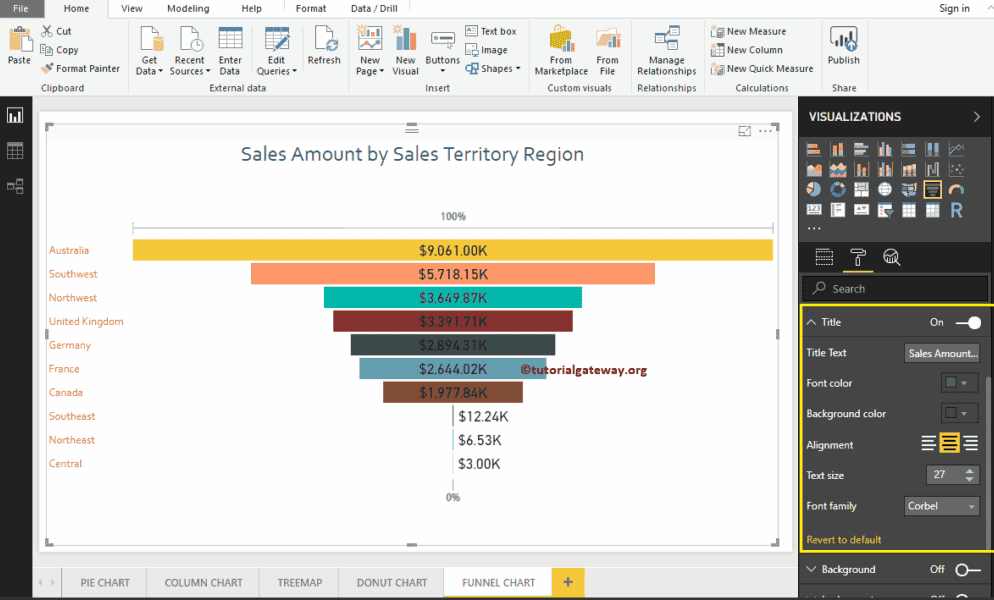
为 Power BI 漏斗图添加背景颜色
通过将“背景”选项切换为“开”,您可以为漏斗图添加背景颜色。出于演示目的,我们启用了此功能并添加了背景颜色。在这里,您还可以更改透明度百分比。
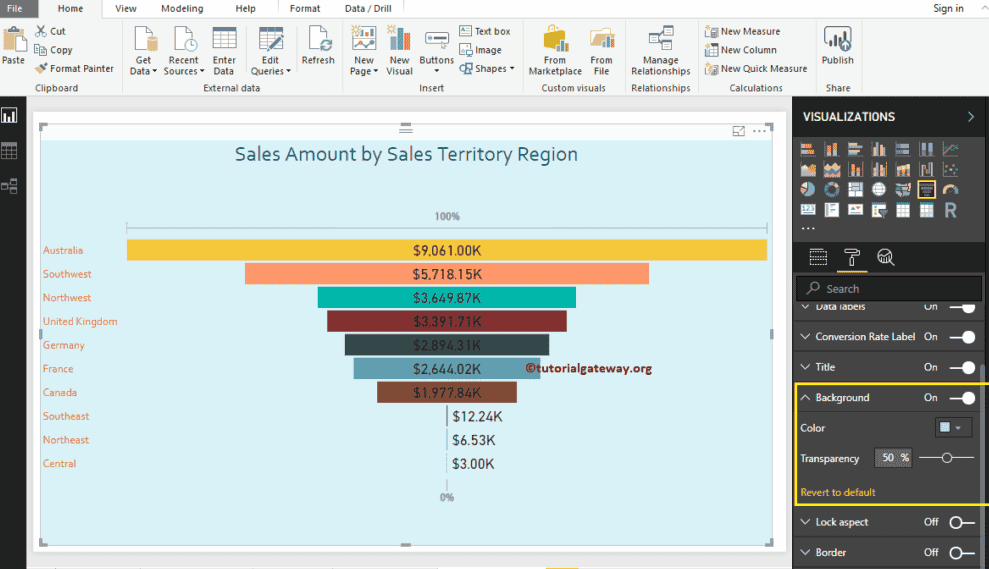
我将通过单击“恢复默认值”选项来删除背景颜色。
为漏斗图添加边框
通过将“边框”选项从“关”切换到“开”,您可以为漏斗图添加边框。出于演示目的,我们启用了边框并将黑色作为边框颜色。
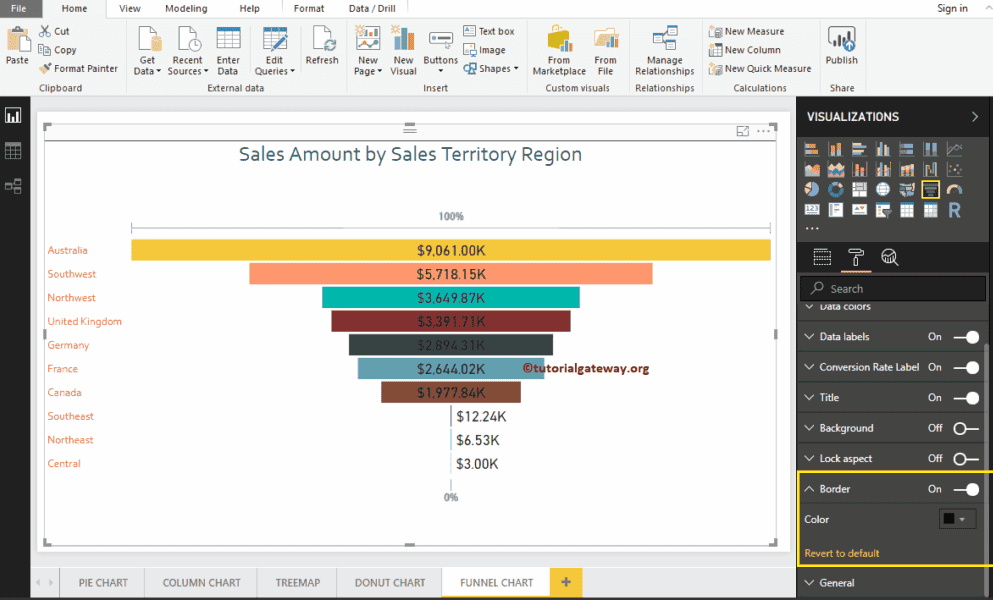
使用“常规”部分更改漏斗图的 X 和 Y 位置、宽度和高度。
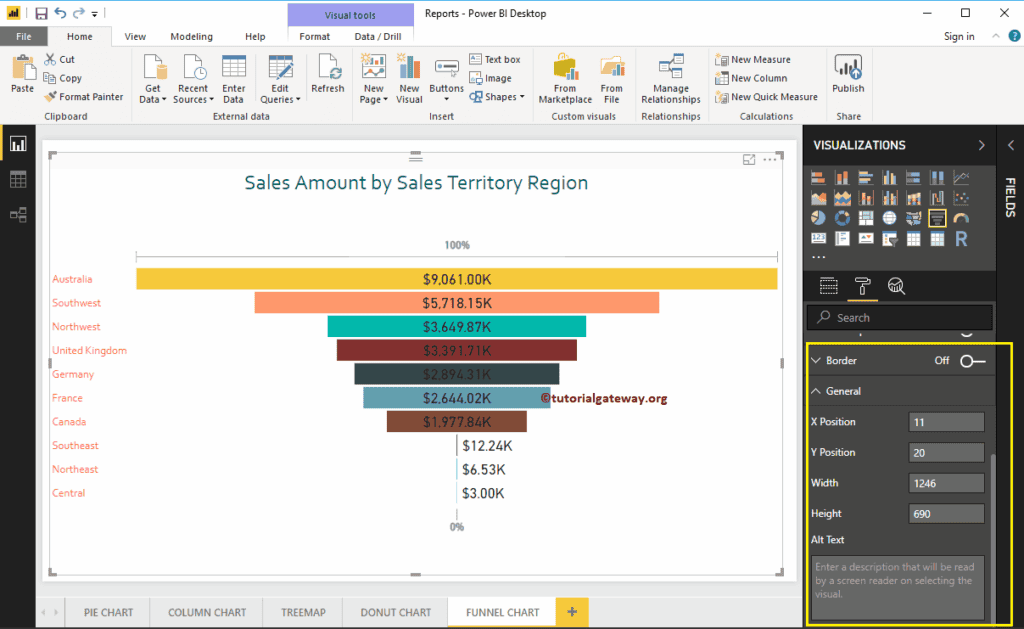
在 Power BI 中格式化漏斗图:发散选项
如果您将任何有效列添加到“颜色饱和度”字段,您可以使用此“发散”选项为漏斗图框添加颜色。我们将销售额添加到颜色饱和度以演示这一点。
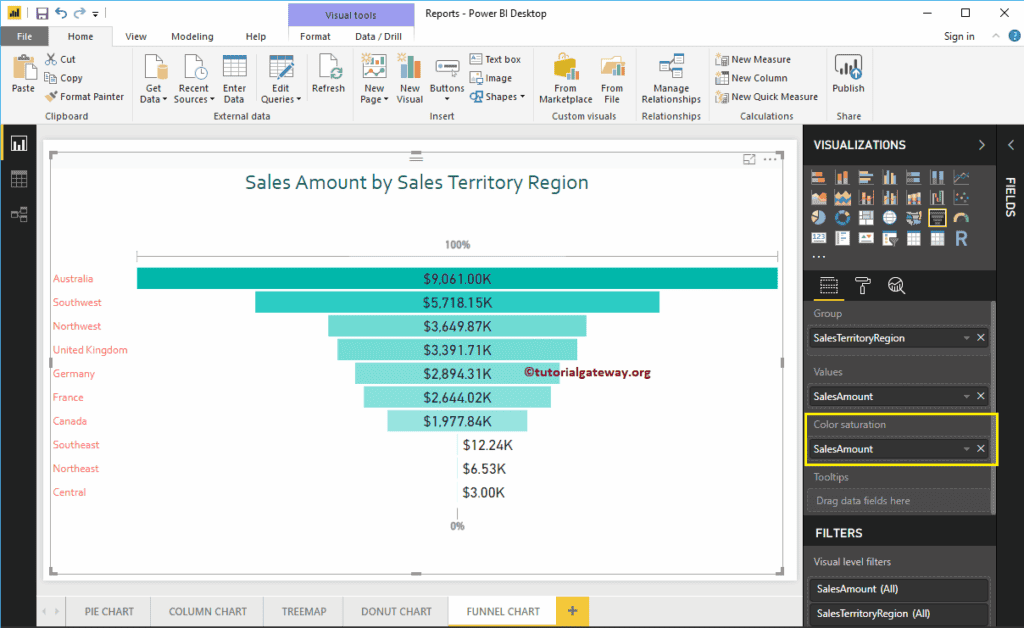
您可以看到,“数据颜色”部分下的“默认颜色”选项已被“发散”选项替换。让我添加最小值、中心和最大值颜色。请记住,您也可以选择添加最小值、中心和最大值。